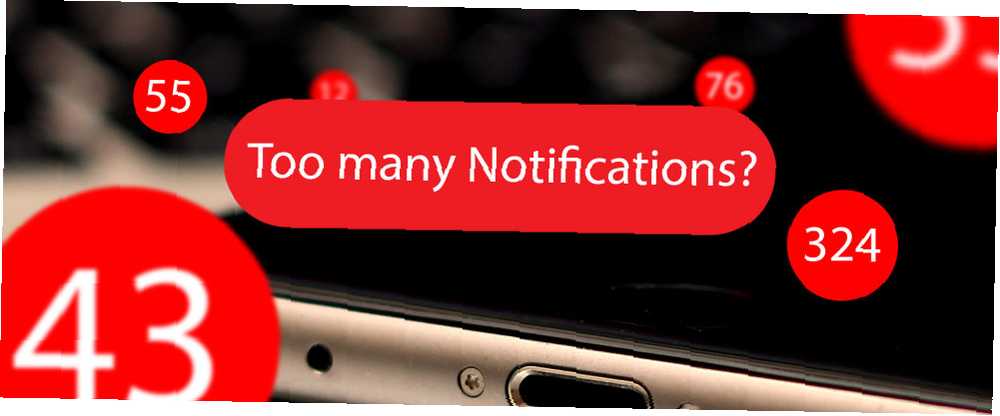
Edmund Richardson
0
3731
995
Jednou z nejužitečnějších funkcí iPhonu je jeho schopnost vás upozornit na téměř cokoli, ale tato funkce může zůstat nekontrolovaná. Vzhledem k tomu, že o vaši pozornost soutěží stále více aplikací, vyplatí se vědět, jak udržet na věcech víko.
Apple zpracoval oznámení téměř v každém rohu systému iOS - od uzamčené obrazovky až po vyhrazené centrum oznámení, které je přístupné jednoduchým přejetím prstem. Dnes se podíváme na to, co můžete udělat, abyste oznámení znovu použili.
Problém s příliš mnoha oznámeními
Téměř každá aplikace, kterou instalujete v těchto dnech, požaduje povolení k zasílání oznámení, i když se to nezdá být nezbytné pro její základní provoz. Některé z největších viníků jsou zdarma ke hraní her. Žádná skrytá cena: 7 her zdarma ke hře, které jsou skutečně zdarma Žádná skrytá cena: 7 her zdarma ke hře, které jsou skutečně zdarma. Mobilní hry mají problém. Stáhnete hru, začnete hrát, ale narazíte na paywall. Tyto hry tento problém vůbec nemají. , které pomocí tohoto systému vás po dlouhé době nepřítomnosti podporují, i když jste aplikaci neotevřeli.
Když vás aplikace vyzve k povolení, měli byste se zeptat sami sebe, zda opravdu chcete, aby tato konkrétní aplikace způsobila buzz v kapse nebo se v budoucnu objevila na obrazovce zámku. Tím, že budete selektivní, můžete zabránit tomu, aby se vaše zámková obrazovka proměnila v první místo na vše zdarma. Některé služby zajistí, že váš telefon bude bzučet celý den - například aplikace pro sociální sítě - ale často se jedná o aplikace, které mnozí z nás přesto otevřou několikrát denně, takže oznámení jsou téměř zbytečná.
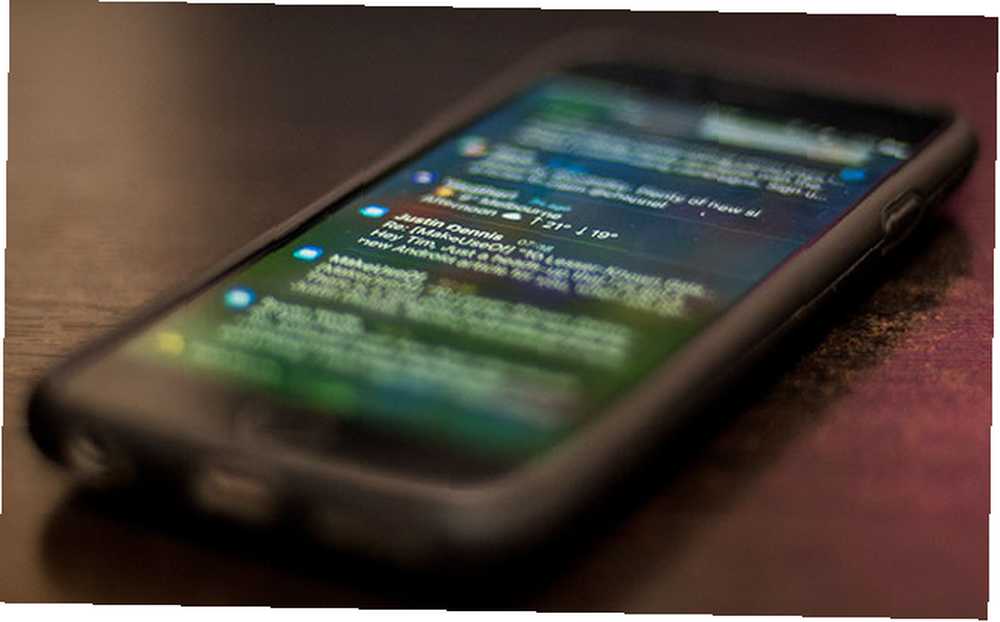
Problém s příliš velkým počtem oznámení je, že po chvíli ztratí svůj význam. Stránka plná oznámení o věcech, na kterých vám nezáleží, se jen zřídka dostane na prohlídku. Nejenže je těžké najít, co je důležité mezi všemi nezdravými věcmi, je snadné věci úplně odmítnout.
Upozornění také vybíjí baterii. Kromě přístupu k síti, který může být obzvláště vyčerpávající při používání celulárních dat, oznámení zapnou obrazovku a některé dokonce způsobí vibrace telefonu. Čím více můžete toto chování minimalizovat, tím více baterie ušetříte.
Přizpůsobte si oznámení
Můžete zamířit Nastavení> Oznámení zobrazte aplikace, které požádaly o udělení svolení a získaly povolení k jejich používání, včetně těch, které jste zamítli. Klepněte na aplikaci a přepněte ji Povolit oznámení udělit nebo zrušit povolení a provést další změny způsobu, jakým vás aplikace může upozornit.
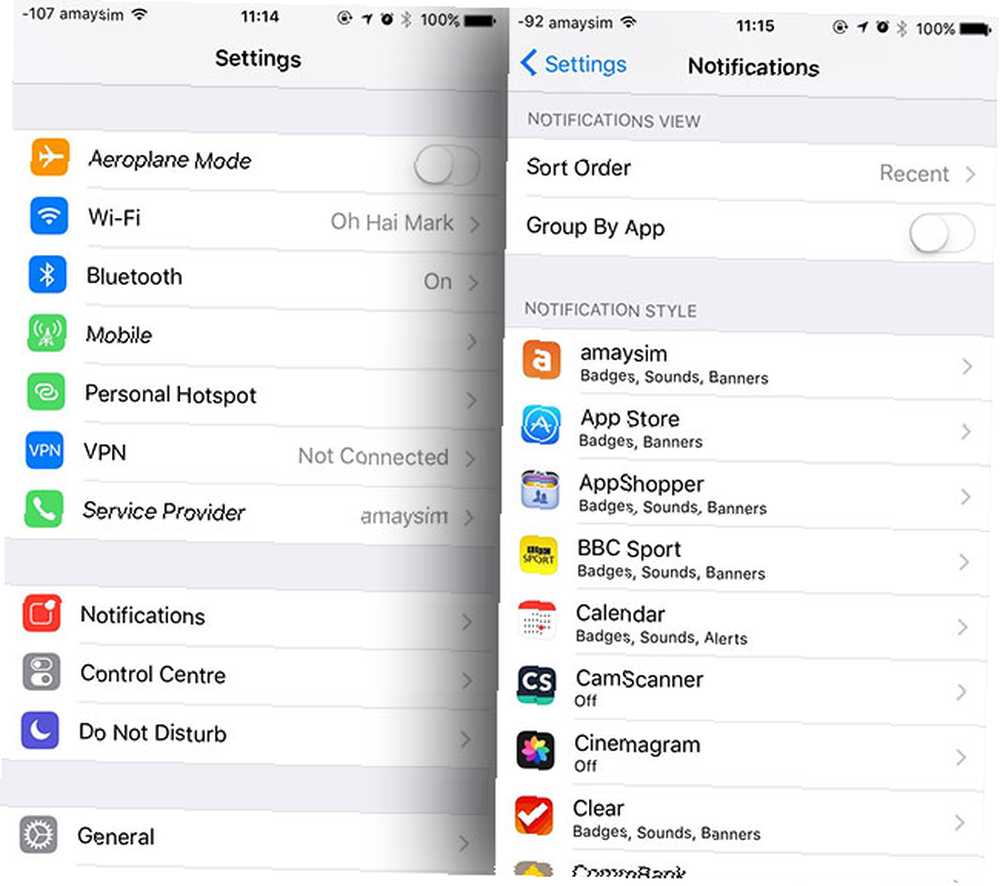
Pokud udělíte přístup k oznámení pro danou aplikaci, můžete si vybrat ze tří různých typů upozornění:
- Žádný: Pokud zvolíte tuto možnost, budete stále moci zobrazovat oznámení na obrazovce zámku a v Centru oznámení, ale při používání vašeho zařízení nebudete dostávat upozornění na žádné příchozí oznámení..
- Bannery: Zobrazují se v horní části obrazovky a některé aplikace (včetně zpráv) vám to umožňují “strhnout” oznámení za účelem zadání odpovědi nebo provedení jiného typu akce bez spuštění aplikace a ponechání toho, co děláte.
- Upozornění: Pokud zvolíte tuto možnost, přerušíte to, co děláte, a před odmítnutím oznámení budete potřebovat nějakou akci, což se stane, když vás alarm nebo časovač upozorní při používání zařízení.
Získáte také možnost, zda se v horní části ikony aplikace zobrazí odznak. Odznaky jsou malé červené kruhy, které (obvykle) označují počet zmeškaných oznámení a nejsou vždy nezbytné nebo užitečné. Některé aplikace pro počasí Počasí nemusí být nudné s těmito aplikacemi pro iPhone Počasí nemusí být nudné s těmito aplikacemi pro iPhone Vím, že bude pršet - ale nejde o zajímavější způsob šíření zpráv? použijte odznaky k zobrazení aktuální teploty.
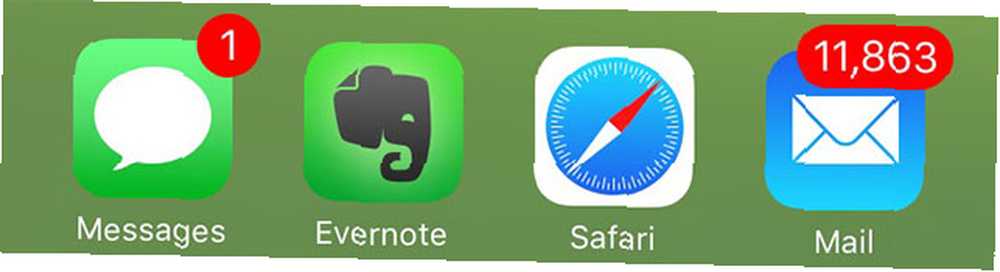
Pokud máte ke svému iPhone připojený starý e-mailový účet, který už neudržíte, můžete se vydat Nastavení> Oznámení> Pošta a deaktivujte banner pro jednotlivé účty, aby se váš poštovní odznak opět stal užitečným. Můžete se také zeptat sami sebe, zda opravdu chcete vidět odznaky v aplikacích, jako je Facebook nebo Instagram, zejména pokud jste náchylní ke kontrole oznámení při každém použití.
Upravte oznámení v aplikacích
Možná používáte několik aplikací, pro které jsou oznámení užitečná, ale věci se vymkly kontrole. Mnohé z nich vám umožňují upravit, jaká oznámení obdržíte v rámci samotných aplikací, což vám umožní tónovat věci, aniž by došlo ke ztrátě funkce.
Instagram je nejnovější aplikace pro sociální média, která umožňuje zasílat oznámení na základě své nové algoritmické časové osy, ale zeptejte se sami sebe, zda opravdu chcete být upozorněni pokaždé, když někdo, koho sledujete, zveřejní obrázek. Facebook automaticky povoluje oznámení pro každou novou skupinu, ke které se připojíte, takže jednoduše přejděte na stránku skupiny a vypněte oznámení, abyste snížili hlasitost.
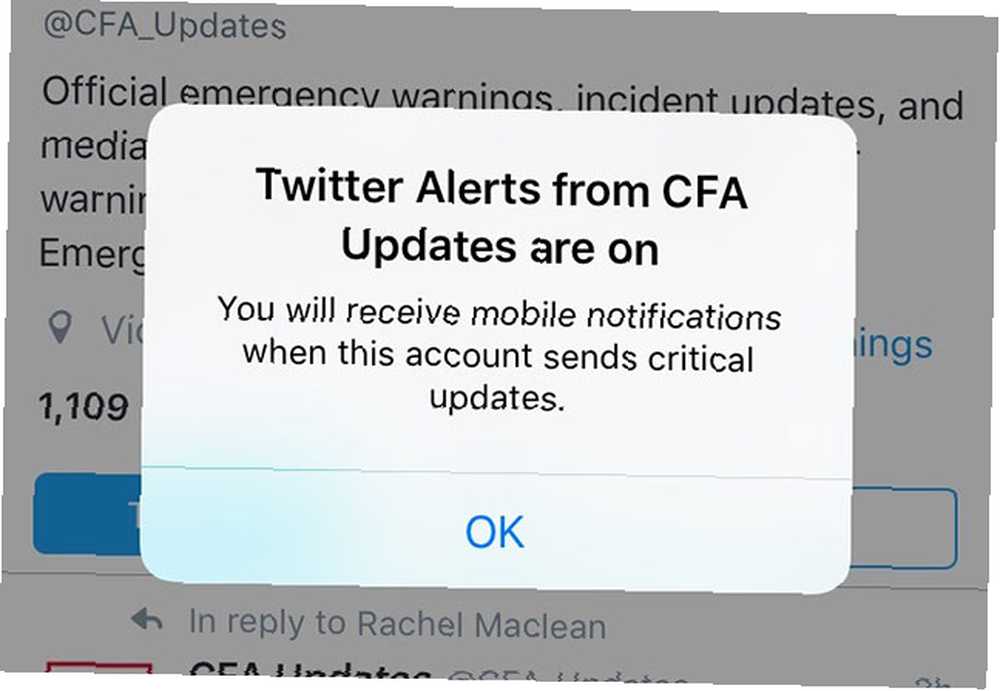
Možná jste povolili oznámení v rámci Twitteru pro určité uživatele, ale pokud začnou zveřejňovat příspěvky bezohledně, můžete je ignorovat podle jejich profilu a vypnutím oznámení. YouTube vám umožňuje to samé s jednotlivými kanály, což je zvláště užitečné, když uživatelé začnou live streamovat.
Centrum upozornění a obrazovka zámku
Pravděpodobně dvě místa, kde jsou oznámení nejrelevantnější, můžete kdykoli přejít prstem z horní části obrazovky dolů do Centra oznámení. Můžete také přepnout na Dnes kartu prohlédnout všechny widgety, které jste povolili.
Chcete-li přizpůsobit vzhled věcí, vraťte se zpět Nastavení> Oznámení. Pokud nechcete, aby se v Centru oznámení (nebo na obrazovce zámku) zobrazovala aplikace, můžete ji odebrat klepnutím na ni a zrušením zaškrtnutí příslušné možnosti v této nabídce. Položky zde zůstanou, dokud nespustíte příslušnou aplikaci nebo nenarazíte na kříž vedle skupiny.
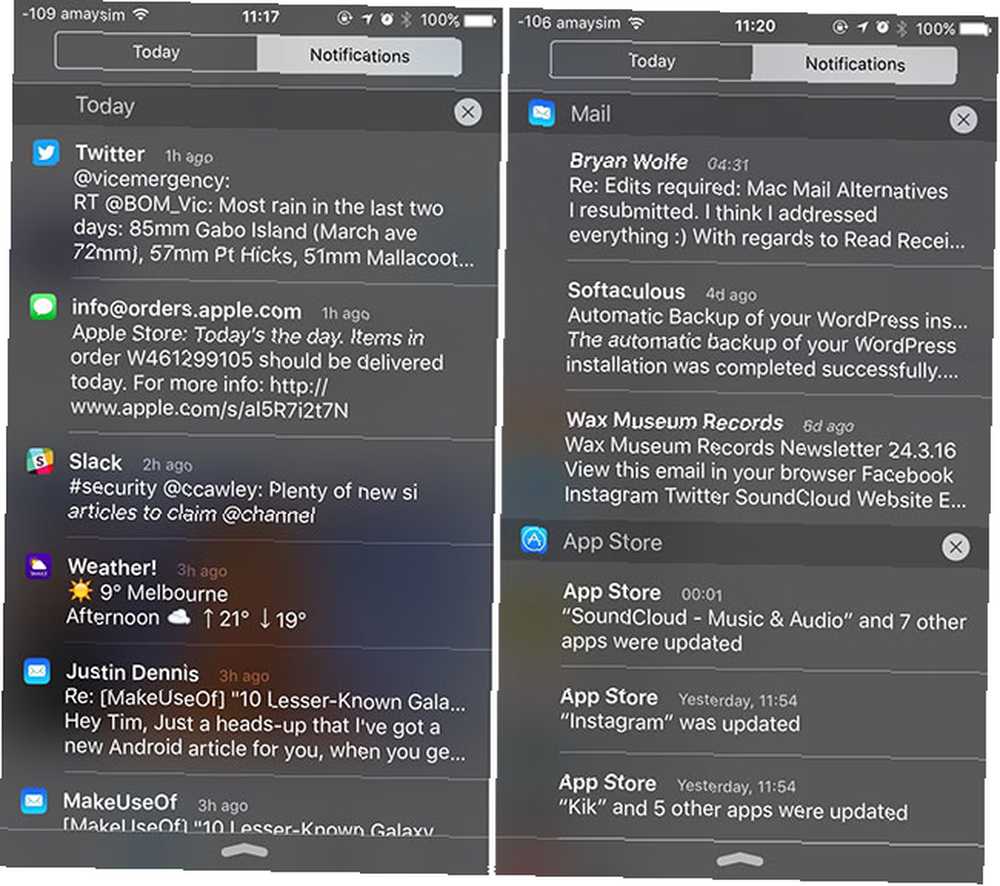
Oznámení, která obdržíte, když je váš telefon uzamčen, se budou zobrazovat vždy chronologicky, přičemž poslední nahoře v seznamu. Centrum oznámení vám poskytuje trochu větší kontrolu nad zobrazováním věcí. Můžete si vybrat Seskupit podle aplikace, s možností třídit věci ručně, pokud byste raději viděli určité položky - telefonní hovory, zprávy, e-maily - v horní části seznamu.
Nezapomeňte posunout aplikaci zleva do prava na obrazovce zámku a spusťte aplikaci a přejděte přímo k této položce nebo přejeďte prstem zprava doleva odpovědět a přistupovat k dalším funkcím přímo z obrazovky zámku (pokud je to možné) nebo zrušit oznámení klepnutím na zobrazený kříž.
Ještě více oznámení
Jakmile snížíte počet nevyžádaných oznámení, možná budete chtít přemýšlet o přidání dalších oznámení do svého iPhonu nebo iPadu. Pushover je jedním z nejlepších způsobů, jak toho dosáhnout, zejména proto, že se zdá, že konkurenční aplikace Boxcar zmizela z App Store.
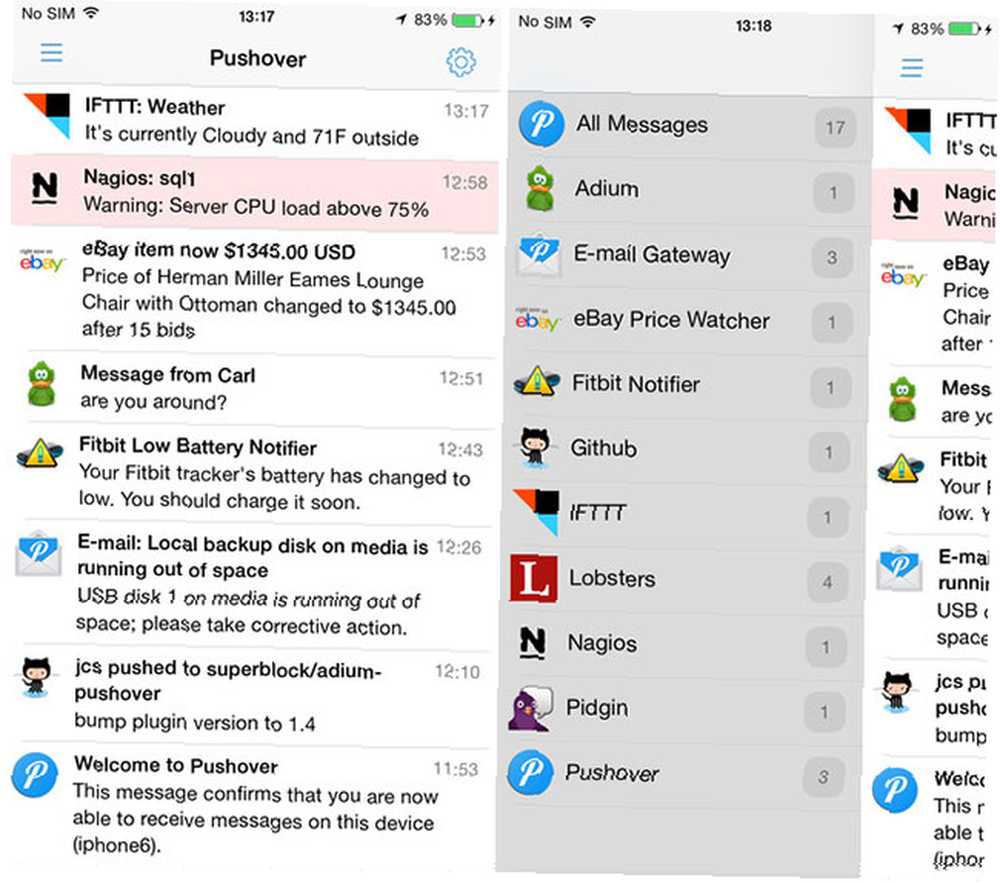
Pushover je bezplatná aplikace, která se dodává se sedmidenní zkušební verzí, po které budete muset za licenci vydělat 4,99 $. Umožňuje vám přidávat celou řadu oznámení pro operace mimo iOS, jako jsou upozornění RSS, recepty IFTTT 8 receptů IFTTT pro iPhone, bez kterých nemůžete žít, 8 receptů IFTTT, které nemůžete žít, když IFTTT v červenci spustil aplikaci pro iPhone, to otevřelo celou řadu nových možností, jak využít neuvěřitelně užitečnou službu ještě lépe než kdy předtím. , Události GitHub, oznámení Pidgin a další. Pokud vás tato funkce zajímá, dříve jsme tyto aplikace podrobně diskutovali. Dejte oznámení iOS, aby vám s těmito aplikacemi dali Dali jste oznámení, iOS, aby vám pomohli s těmito aplikacemi o téměř cokoli pomocí vašeho iPhone? .
Upozornění a soukromí
Měli byste si také uvědomit, že ve výchozím nastavení jsou vaše oznámení přístupná, i když je telefon uzamčen. Pokud to zní problematicky, přečtěte si náš článek o dopadech na soukromí, kdy necháte Siri a Notifikační centrum přístupné z uzamčeného zařízení. Zastavte Siri & Notifikační centrum, které vám rozdá tajemství vašeho iPhone Zastavte Siri & Notifikační centrum, které vám rozdáme Vaše iPhone a nechte iPhone na stole, zatímco jdete do baru, je v pořádku, pokud je uzamčeno, že? Koneckonců, vaši kamarádi nemohou získat přístup k informacím ani zveřejňovat urážlivé zprávy na Facebooku… správně? .
Pro výstrahy použijte LED blesk
Vyřešili jste si svá oznámení, ale chcete se ujistit, že vám nic neunikne. Spousta možností usnadnění VoiceOver dělá zařízení Apple dostupnější než kdy předtím VoiceOver dělá zařízení Apple dostupnější než kdykoli předtím Prezident americké nadace Blind počítá s tím, že „Apple pro přístupnost udělal více než kterákoli jiná společnost“ - a VoiceOver hrál velká část v tom. v systému iOS vám umožňuje při příjmu výstrahy blikat LED na zadní straně zařízení - ať už jde o oznámení, alarm nebo příchozí telefonní hovor.
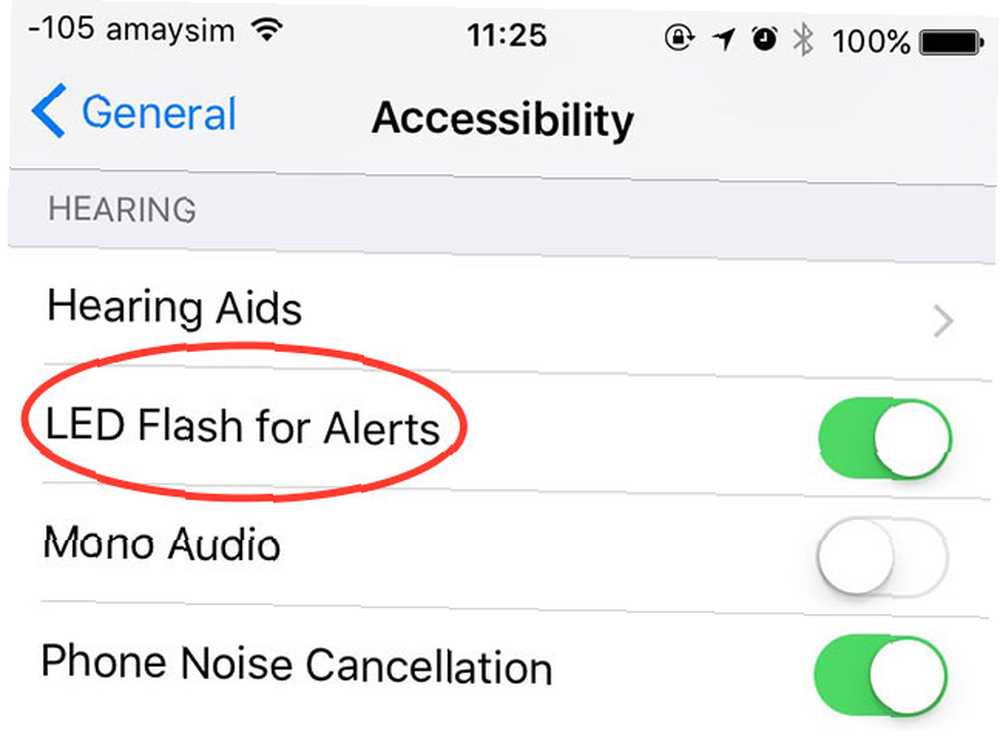
Vydejte se Nastavení> Obecné> Přístupnost,přejděte dolů na “Sluch” a povolit LED blesk pro výstrahy. Toto nastavení spotřebuje více baterií a může vás upozornit, když používáte telefon ve tmě, proto mějte na paměti.
Když Push přijde do strčit
Věřte tomu nebo ne, někteří lidé deaktivují oznámení zcela jednoduše tím, že odepřou přístup ke každé aplikaci, která o to požádá. Jiní používají aplikace jako Pushover ke zvýšení počtu oznámení, která vidí. Bez ohledu na to, co děláte, je často dobré zkontrolovat nastavení a zrušit povolení pro všechny aplikace, které ocitnete často ignorované - ušetří vám baterii a učiní oznámení obecně užitečnějšími.
Jak používáte oznámení iOS ve svých zařízeních?











